Adobe Acrobat ist nach wie vor eine der besten Lösungen, wenn es um die Erstellung, Bearbeitung und Verwaltung von PDF-Dokumenten geht. Da sich jedoch nicht jeder diesen teuren PDF-Editor leisten kann oder möchte, gibt es auf dem Markt viele kostengünstigere Adobe Acrobat Alternativen, aus denen Sie wählen können. Wir haben viele von ihnen analysiert, woraufhin sich die fünf Tools in diesem Artikel als die besten herausgestellt haben.
Teil 1. Die 5 besten Adobe Acrobat Alternativen
1. UPDF - Die kostengünstigste Adobe Acrobat Alternative für Windows, Mac, Android und iOS
UPDF ist ein preiswerter, aber hochfunktionaler PDF-Editor, der über alle Funktionen von Adobe Acrobat verfügt. Tatsächlich kostet UPDF nur 12% des Preises von Acrobat und ermöglicht die Nutzung einer Lizenz auf 4 Geräten für alle Plattformen, einschließlich Windows, Mac, Android und iPhone. Es gibt sogar eine kostenlose Testversion, die Sie sich gerne über die Schaltfläche unten herunterladen können, um all seine Funktionen selbst zu testen:
Windows • macOS • iOS • Android 100% sicher
Trotz seines niedrigen Preises sind UPDFs Funktionen absolut erstklassig. Es vereint alles, die Sie zum Bearbeiten, Lesen, Kommentieren, Kombinieren, Stapeln, OCR, Schützen, Freigeben und mehr für Ihre PDFs benötigen und das in einer simplen, eleganten und benutzerfreundlichen Oberfläche. Es gibt zudem keine Beschränkungen für die Größe oder die Seitenanzahl Ihrer PDFs.
Außerdem bietet UPDF Funktionen, über die selbst Adobe Acrobat nicht verfügt. Zu nennen ist hier UPDF AI, mit dem Sie PDFs übersetzen, erklären, zusammenzufassen, schreiben und umschreiben können sowie mit Ihrer Datei chatten und sie nach allem Möglichen fragen können!

Zusammengefasst finden Sie unten einige der wichtigsten Funktionen von UPDF:
- UPDF lässt Sie Ihre PDF-Dokumente auf verschiedene Arten bearbeiten. Sie können Text hinzufügen und entfernen, die Schriftart und Farbe des Textes ändern und sogar Bilder/Links hinzufügen und bearbeiten.
- Als einer der besten PDF-Reader auf dem Markt lässt er Sie Ihre PDFs schnell öffnen und anzeigen. Mit den leistungsstarken Anmerkungsfunktionen können Sie während des Lesens Hervorhebungen vornehmen, Text unterstreichen und sogar Notizen und Kommentare hinzufügen. Das Besondere an diesem Programm ist, dass es Ihre PDF-Dateien für Präsentationszwecke auch in einer Diashow abspielen kann.
- Es verfügt über eine OCR-Funktion, mit der Sie gescannte PDFs bearbeiten können.
- Sie können PDF-Formulare ausfüllen, erstellen und bearbeiten. Es ermöglicht Ihnen, nicht ausfüllbare PDF-Formulare in ausfüllbare umzuwandeln.
- Es ist auch eine der besten Möglichkeiten, um von oder in gängige Formate zu konvertieren.
- UPDF verfügt über einen Stapelverarbeitungsprozess, mit dem Sie schnell mit PDF arbeiten können.
- Mit dem neu veröffentlichten UPDF AI-Assistent können Sie bis zu 1000-seitige PDF-Dateien innerhalb von Sekunden zusammenzufassen und PDFs in eine beliebige Sprache übersetzen. Sie können den AI-Assistenten auch zum Schreiben, Umschreiben, Erklären und Chatten mit Ihrem PDF-Dokument verwenden.
Tatsächlich gibt es jedoch viel zu viele Funktionen, als dass wir Sie in nur einem Artikel auflisten können. Laden Sie sich die Software also am besten herunter, um sich selbst ein Bild zu machen.
Windows • macOS • iOS • Android 100% sicher
Vorteile:
- Kostengünstig und unterstützt eine Lizenz für alle Plattformen.
- Es bietet fast alle wichtigen PDF-Funktionen, wie OCR, Erstellen und Bearbeiten von PDF-Formularen, Kombinieren von PDFs, Stapelverarbeitung usw.
- UPDF ist mit künstlicher Intelligenz integriert, die Ihnen beim Übersetzen, Zusammenfassen, Erklären, Schreiben, Umschreiben und Chatten helfen kann.
- Benutzerfreundlich gestaltete Oberfläche.
- Kostenlose Testversion zum Ausprobieren aller Funktionen.
- Häufige Updates, um neue Funktionen hinzuzufügen und Fehler zu beheben.
Nachteile:
- In der kostenlosen Version gibt es einige Einschränkungen.
Video-Tutorial über die beste Adobe Acrobat Alternative - UPDF
2. Foxit PDF Editor
Der Foxit PDF Editor ist eine bekannte Alternative zu Adobe Acrobat, die ebenfalls viele erweiterte Funktionen wie Adobe Acrobat in Petto hat, wie elektronische Unterschriften, OCR, Formularerstellung, Cloud und mehr. Wie Adobe ist jedoch auch der Foxit PDF Editor nicht gerade billig und schlägt im günstigsten Fall mit 139,99$/Jahr zu Buche.
Diesen PDF-Editor gibt es schon fast so lange wie Adobe Acrobat und er ist in vielerlei Hinsicht ähnlich. Sein Hauptvorteil besteht darin, dass er sich leicht mit anderen Anwendungen und Tools integrieren lässt, um eine nützliche Umgebung für die Zusammenarbeit zu schaffen. Außerdem verfügt er über AI-Unterstützung, die Adobe Acrobat nicht hat.
Im Gegensatz zu Adobe Acrobat ist Foxit auch sehr einfach zu bedienen, da alle Werkzeuge auf einen Blick zu sehen sind.

Vorteile:
- Foxit verfügt über fast so fortschrittliche Funktionen wie Adobe.
- Die in Foxit integrierte AI hilft Ihnen, Ihre Arbeitseffizienz zu verbessern.
- Es hat eine sehr einfache Benutzeroberfläche.
- Es wird mit einer kostenlosen Testversion geliefert.
Nachteile:
- Foxit kann sehr teuer sein und die Lizenz ist auf ein Gerät beschränkt.
- Beim Download der kostenlosen Testversion müssen Sie Ihre Daten angeben.
3. Nitro PDF Pro
Eine weitere hochentwickelte Adobe Acrobat-Alternative ist Nitro PDF Pro. Nitro ist ein PDF-Programm, mit dem Sie PDFs erstellen, bearbeiten, kombinieren, mit Anmerkungen versehen und in andere Formate konvertieren können, doch seine vielleicht am meisten gelobte Funktion ist die Möglichkeit der elektronischen Unterschrift: Nitro war eines der ersten PDF-Tools, mit dem Benutzer eine gültige und verbindliche Signatur für PDF-Dokumente erstellen konnten.
Nitro PDF lässt sich auch problemlos mit Cloud-Speichern und anderen Tools integrieren, um die Zusammenarbeit zu erleichtern. Seine leistungsstarken Anmerkungsfunktionen machen es für ein Team viel einfacher, an demselben Dokument zu arbeiten.
Und was den Preis betrifft, so ist Nitro PDF Pro auch günstiger als Adobe Acrobat. Es kostet 143,99$ für eine Dauerlizenz.

Vorteile:
- Es kann PDF-Dokumente erstellen, indem es einfach ein Dokument im Programm öffnet.
- Außerdem können Sie mit Nitro sowohl den Text als auch die Bilder des Dokuments bearbeiten.
- Einfache Integration mit Google Drive, OneDrive, Dropbox und Box für eine einfachere Zusammenarbeit.
- Es bietet die Möglichkeit der elektronischen Unterschrift.
Nachteile:
- Die Mac-Version bietet im Vergleich zur Windows-Version nicht genügend Funktionen.
- Es gibt nur eine 14-tägige kostenlose Testversion. Nach Ablauf der Testphase haben Sie keinen Zugriff mehr auf die Tools.
4. PDF-Reader Pro
PDF Reader Pro ist eine großartige, einfache Alternative zu Adobe Acrobat, mit der Sie nicht nur PDF-Dokumente öffnen und lesen, sondern die auch auf zahlreiche Funktionen zugreifen können, um PDFs auf verschiedene Weise zu bearbeiten. So verfügt es beispielsweise über leistungsstarke Beschriftungsfunktionen, mit denen Sie Text im Dokument hervorheben, unterstreichen und Kommentare und Notizen hinzufügen können.
Es verfügt auch über Funktionen für elektronische Signaturen, mit denen Sie jedem Abschnitt des PDF-Dokuments eine verbindliche und gültige Unterschrift hinzufügen können. Zudem ist PDF-Reader Pro eine der besten Möglichkeiten, mehrere PDF-Dokumente zu einem einzigen zusammenzufassen, ohne dass die Qualität der Originaldokumente verloren geht, und das Dokument mit einem Wasserzeichen und anderen Sicherheitsmerkmalen zu versehen.
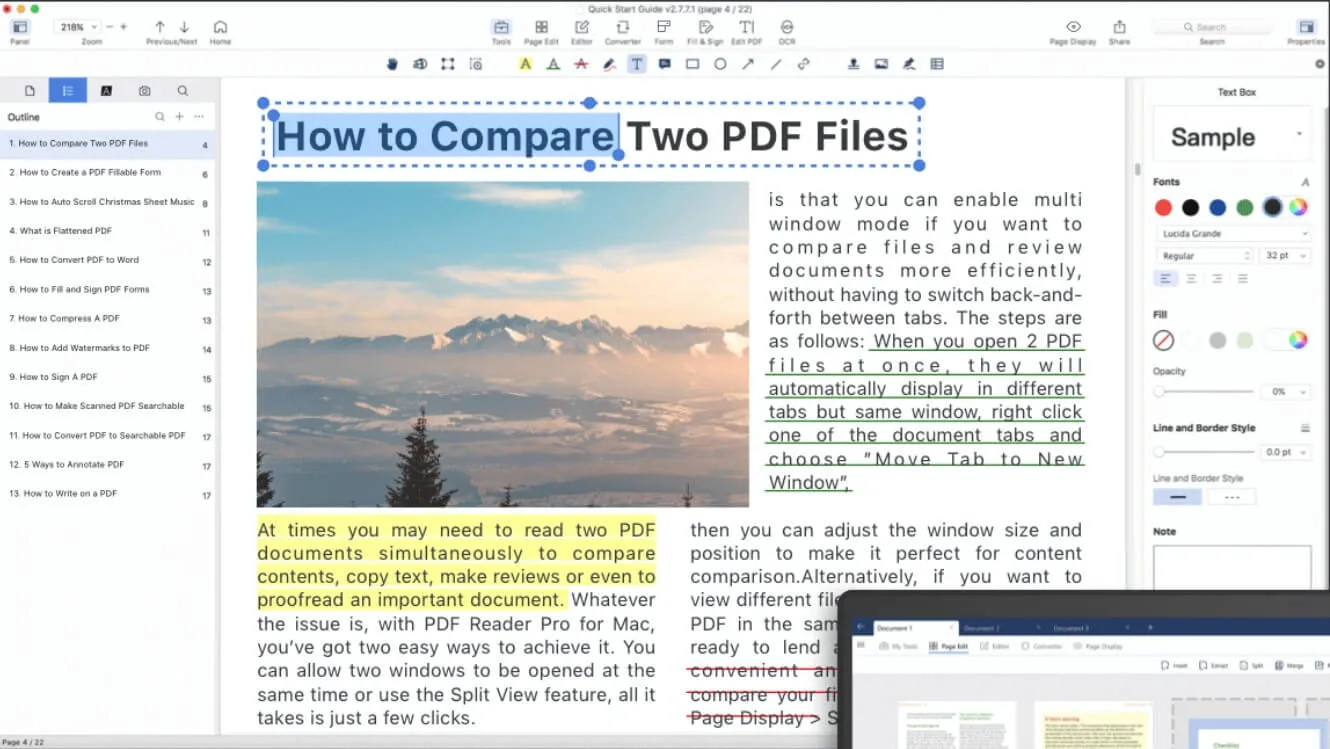
Vorteile:
- Es kann zum Erstellen und Bearbeiten von PDFs verwendet werden.
- Sie können beliebig viele PDFs in einem einzigen Dokument kombinieren.
- Die OCR-Funktion erleichtert die Arbeit mit gescannten Dokumenten.
- Es ist ein leichtgewichtiges Tool, das nicht zu viel Platz auf Ihrem Computer benötigt.
Nachteile:
- Die Benutzeroberfläche ist etwas gewöhnungsbedürftig.
- Einige der Funktionen, insbesondere die Sicherheitsfunktionen, sind nur in der Premium-Version verfügbar.
5. Smallpdf
Smallpdf ist der Beweis dafür, dass Sie keine Programme auf Ihrem Computer installieren müssen, um PDF-Dokumente zu erstellen und zu bearbeiten. Dieses einfach zu bedienende und kostenlose Online-Tool kann viele Dinge tun, die auch Adobe Acrobat kann, allerdings komplett in Ihrem Browser. Mit Smallpdf können Sie PDFs erstellen, bearbeiten, kombinieren, zusammenführen und sogar in andere Formate konvertieren - und das alles, ohne irgendwelche Programme auf Ihrem Computer zu installieren.
Und da es vollständig online auf einer Cloud-basierten Plattform bereitgestellt wird, bietet es beispiellose Möglichkeiten der Zusammenarbeit, sodass Sie Ihre PDFs auf breiter Basis und einfacher gemeinsam nutzen können.

Vorteile:
- Online-Tool, Sie müssen die Software nicht auf Ihrem Gerät installieren.
- Es bietet viele Funktionen wie Umwandeln, Bearbeiten, Komprimieren und mehr.
- Verfügt über Funktionen zur elektronischen Unterschrift.
Nachteile:
- Die meisten erweiterten Funktionen sind im Rahmen eines kostenpflichtigen Abonnements verfügbar.
- Benutzer haben berichtet, dass bei der Umwandlung von Dateien in andere Formate manchmal Fehler auftreten.
Teil 2. Adobe Acrobat und seine 5 besten Alternativen im Vergleich
Nachdem Sie sich all diese Funktionen angesehen haben, sind Sie sich vielleicht immer noch nicht sicher, welches Tool das wirklich beste für Sie ist. Wenn Sie Schwierigkeiten haben, sich für ein Programm zu entscheiden, können Sie das Vergleich zwischen UPDF und Adobe ansehen.
| UPDF | Foxit | Nitro | PDF-Reader Pro | Smallpdf | Adobe Acrobat | |
| Preis | 35,99 €/Jahr 55,99 €/unbefristet (Eine Lizenz für alle Plattformen) | 139,99 US$/Jahr | 143,99 US$/unbefristet | 39,99 US$/unbefristet | 83,42 US$/Jahr | 239,88 USD$/Jahr |
| Bewertung | 4.8 | 4.5 | 4.6 | 4.5 | 4.5 | 4.5 |
| Integrierte AI | √ | √ | × | × | × | × |
| PDF erstellen | √ | √ | √ | √ | × | √ |
| PDF umwandeln | √ | √ | √ | √ | √ | √ |
| OCR | √ | √ | √ | √ | × | √ |
| PDF bearbeiten | √ | √ | √ | √ | √ | √ |
| PDF organisieren | √ | √ | √ | × | × | √ |
| PDF beschriften | √ | √ | √ | × | × | √ |
| PDF-Formulare ausfüllen, erstellen und bearbeiten | √ | √ | √ | √ | × | √ |
| PDF schützen | √ | √ | √ | × | × | √ |
| PDF freigeben | √ | √ | √ | × | × | √ |
| Stapelverarbeitung | √ | √ | √ | × | × | √ |
Aus der obigen Vergleichstabelle geht eindeutig hervor, dass UPDF im Vergleich zu anderen Programmen die beste und kostengünstigste Alternative zu Adobe Acrobat ist. Der Preis ist günstig und eine Lizenz kann für 4 Geräte verwendet werden. Es verfügt über alle wichtigen Funktionen und das integrierte ChatGPT lässt SIe Ihre PDF-Dokumente effizienter bearbeiten.
Fazit
Adobe Acrobat kostet unglaublich viel Geld und ist für normale Benutzer nicht unbedingt erschwinglich, weshalb wir Ihnen in diesem Artikel die 5 besten Adobe Acrobat-Alternativen aufgelistet haben. Obwohl jedes der oben genannten Programme auf seine eigene Weise großartig ist, müssten Sie bei fast allen von Ihnen den einen oder anderen Kompromiss eingehen. Aus der abschließenden Vergleichstabelle geht jedoch hervor, dass UPDF der kostengünstigste Editor ist und Sie gerade einmal 35,99 € pro Jahr kostet (also 1/6 des Preises von Adobe) und trotzdem dieselben leistungsstarken Funktionen von Adobe Acrobat bietet – und das mit einer absolut benutzerfreundlichen Oberfläche. Laden Sie es noch heute herunter und genießen Sie Ihre Arbeit mit UPDF!
Windows • macOS • iOS • Android 100% sicher
 UPDF
UPDF
 UPDF für Windows
UPDF für Windows UPDF für Mac
UPDF für Mac UPDF für iPhone/iPad
UPDF für iPhone/iPad UPDF für Android
UPDF für Android UPDF AI Online
UPDF AI Online UPDF Sign
UPDF Sign PDF lesen
PDF lesen PDF beschriften
PDF beschriften PDF bearbeiten
PDF bearbeiten PDF konvertieren
PDF konvertieren PDF erstellen
PDF erstellen PDF komprimieren
PDF komprimieren PDF organisieren
PDF organisieren PDF zusammenführen
PDF zusammenführen PDF teilen
PDF teilen PDF zuschneiden
PDF zuschneiden PDF-Seiten löschen
PDF-Seiten löschen PDF drehen
PDF drehen PDF signieren
PDF signieren PDF Formular
PDF Formular PDFs vergleichen
PDFs vergleichen PDF schützen
PDF schützen PDF drucken
PDF drucken Batch-Prozess
Batch-Prozess OCR
OCR UPDF-Cloud
UPDF-Cloud Über UPDF AI
Über UPDF AI UPDF AI Lösungen
UPDF AI Lösungen FAQ zu UPDF AI
FAQ zu UPDF AI PDF zusammenfassen
PDF zusammenfassen PDF übersetzen
PDF übersetzen PDF erklären
PDF erklären Chatten mit PDF
Chatten mit PDF Chatten mit Bild
Chatten mit Bild PDF zu Mindmap
PDF zu Mindmap Chatten mit AI
Chatten mit AI Tutorials
Tutorials Technische Daten
Technische Daten Aktualisierungen
Aktualisierungen FAQs
FAQs UPDF-Tipps
UPDF-Tipps Blog
Blog Nachrichten
Nachrichten UPDF Rezensionen
UPDF Rezensionen Download-Zentrum
Download-Zentrum Kontakt
Kontakt










